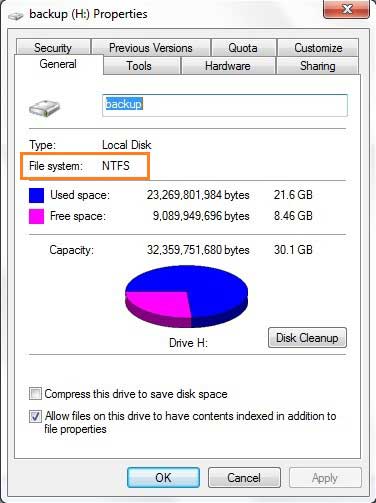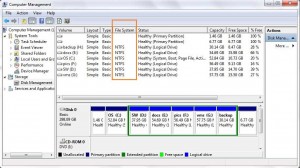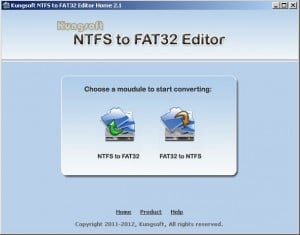В этой статье рассказывается, как преобразовать раздел из NTFS в FAT32 или из FAT в NTFS без потери данных.
Как мы знаем, перед использованием раздела на диске вы должны отформатировать его как NTFS или FAT32 / 16/12. Когда вы форматируете этот диск, Windows записать основную информацию в этот раздел и затем управлять файлами с файловой системой NTFS или FAT. На самом деле, либо FAT, либо NTFS означает способ чтения и записи файлов с / на раздел диска. Однако при повседневном использовании мы не можем обнаружить никаких отличий, мы можем создавать, удалять и вставлять файлы как в разделы NTFS, так и в раздел FAT.
Как узнать раздел (диск) NTFS или FAT?
Два пути:
1. Откройте «Мой компьютер», щелкните раздел правой кнопкой мыши и выберите «Свойства».
2. Щелкните правой кнопкой мыши «Мой компьютер»> «Управление»> «Хранилище»> «Управление дисками», вы узнаете тип файловой системы всех дисков.
Изменить / изменить файловую систему диска
В начале Microsoft использует Файловая система FAT управлять разделом диска для чтения и записи файлов, но он не может обрабатывать большие файлы, поэтому Microsoft изобретает Файловая система NTFS (сокращенно для новой технологии файловой системы). Конечно, у него есть много преимуществ, помимо способности управлять большими файлами, NTFS имеет новые функции, такие как сжатие и шифрование файлов (EFS, шифрование файловой системы), Quote, Volume Shadow Copy и т. Д.
Многие люди использовали раздел FAT, и в нем хранится большое количество файлов. Чтобы упростить обновление и перенос раздела из FAT в NTFS, сохраняя файлы нетронутыми, Microsoft предоставляет команду "convert" в командной строке.
«convert d: / fs: ntfs» преобразует диск D из FAT16 / 32 в NTFS без потери данных.
Проблема с разделом NTFS
Зная, что ntfs лучше, чем толстый, многие люди форматируют все устройства хранения как NTFS, но есть общая проблема: разделы NTFS не могут быть обнаружены, особенно для USB-дисков, карт памяти, PS (игровая станция). Некоторые сторонние приложения не могут поддерживать NTFS. В этих условиях вам необходимо преобразовать разделы ntfs в fat32.
Проблема в том, что команда конвертирования Microsoft не может неразрушающим образом изменить диск ntfs на fat32. Это причина, почему я пишу эту статью.
Конвертировать NTFS в FAT32 без потери данных
С профессиональным преобразователем файловой системы разделов, таким как NTFS в FAT32 Editor, преобразование диска NTFS в FAT32 становится намного проще.
Он предоставляет два модуля - «NTFS в FAT32» и «FAT32 в NTFS», я тестировал, и FAT32, и FAT16 могут быть преобразованы в NTFS. (Может быть, «FAT to NTFS» точнее ага.)
Выберите модуль, а затем раздел, который вы хотите конвертировать, нажмите конвертировать, готово.
Подробнее: www.ntfs-fat32.com